这是原厂英文文档的翻译页面. 欢迎帮助我们 完善文档.
5 动作
概述
在配置→动作部分,用户可以配置和维护动作。
显示的动作是分配给所选事件源的动作(触发器、服务、发现、自动注册、内部动作)。
动作按事件源(触发器、服务、发现、自动注册、内部动作)分组。可用子节的列表出现在按下动作在配置菜单部分。它也可以通过使用在左上角的标题下拉菜单在子部分之间切换。
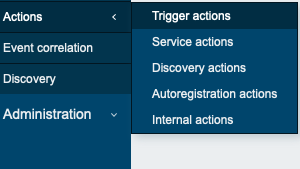 |
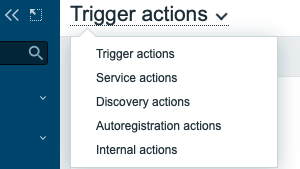 |
| Third-level menu. | Title dropdown. |
选择一个小节后,将显示一个包含现有动作及其详细信息列表的页面。
对于没有“超级管理员”权限的用户,根据权限设置显示动作。这意味着在某些情况下,由于某些权限限制,没有超级管理员权限的用户无法查看完整的动作列表。对于没有“超级管理员”权限的用户,当满足以下条件时,将显示动作:
—对主机组、主机、模板和运行条件中的触发器具有读写权限 —对动作、恢复动作、更新动作中的主机组、主机、模板具有读写权限 —用户对动作、恢复动作、更新动作中的用户组和用户具有读权限
在 Services->Service actions 菜单部分中,以类似的方式维护服务的操作。 用户对特定服务操作的访问取决于“访问服务”菜单部分中设置的用户角色权限。

显示数据:
| 列 | 描述 |
|---|---|
| 名称 | 动作名称。单击动作名称打开动作配置表单. |
| 条件 | 显示动作条件 |
| 动作 | 显示操作。 从Zabbix 2.2开始,操作列表还显示了用于通知的媒体类型(电子邮件、SMS或脚本),以及通知接收者的姓名和姓氏(在用户名后面的括号中)。 根据动作类型不同,动作操作可以是通知或远程指令 |
| 状态 | 操作状态- 启用或禁用。 通过单击状态,您可以更改它。 请参阅升级小节了解更多关于在升级过程中禁用动作会发生什么情况 |
要配置一个新动作,请单击右上角的新建动作按钮。
批量编辑选项
下面的按钮提供了一些批量编辑选项:
- 启用 -将动作状态修改为“已监控”
- 禁用 -将动作状态修改为“未监控”
- 删除 - 删除动作
要使用这些选项,请在相应主机前勾选复选框,然后点击所需的按钮。
使用过滤器
您可以使用筛选器只显示您感兴趣的动作。为了获得更好的搜索性能,在搜索数据时不解析宏。
过滤器链接可以在动作列表的上方找到。如果单击它,就会出现一个过滤器,您可以根据名称和状态过滤动作。

© 2001-2025 by Zabbix SIA. All rights reserved.
Except where otherwise noted, Zabbix Documentation is licensed under the following license
